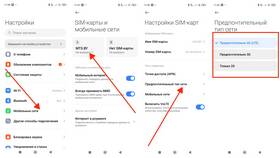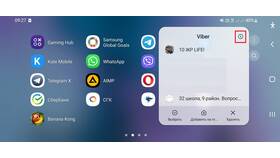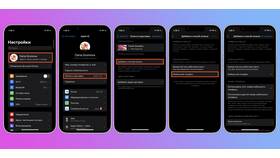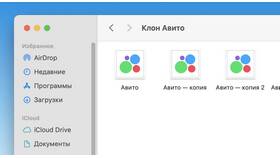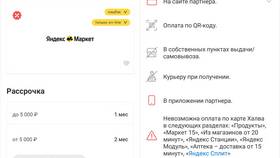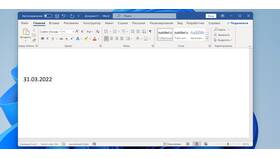Проблемы с вычислением суммы в Excel могут возникать по разным причинам. Рассмотрим наиболее распространенные ситуации, когда формула суммы не работает или выдает неверный результат.
Содержание
Основные причины некорректного суммирования
- Неверный формат ячеек - текст вместо числового формата
- Скрытые символы - невидимые пробелы или спецсимволы
- Ошибки в формуле - неправильный синтаксис или диапазон
- Режим ручного расчета - отключено автоматическое вычисление
- Повреждение файла - ошибки в книге Excel
Способы решения проблемы
Проверка формата ячеек
| Проблема | Решение |
| Текстовый формат | Изменить на числовой (Правка → Формат ячеек) |
| Дата вместо числа | Проверить и исправить формат |
| Зеленый треугольник | Использовать "Преобразовать в число" |
Поиск и устранение ошибок
- Проверить формулу на опечатки (=СУММ(A1:A10))
- Убедиться, что все ячейки входят в диапазон
- Проверить на скрытые символы (Функция ПЕЧСИМВ)
- Использовать функцию =ЗНАЧЕН() для преобразования текста
Дополнительные проверки
- Включить автоматический расчет (Формулы → Параметры вычислений)
- Проверить фильтры и скрытые строки
- Использовать функцию =СУММЕСЛИ для выборочного суммирования
- Попробовать создать новый файл и скопировать данные
Альтернативные методы суммирования
Если стандартная сумма не работает:
- Использовать автосуммирование (Alt + =)
- Применить формулу массива {=СУММ(--A1:A10)}
- Попробовать функцию =СУММПРОИЗВ(--A1:A10)
- Использовать Power Query для преобразования данных
Большинство проблем с суммированием в Excel решаются проверкой формата ячеек и синтаксиса формул. Если стандартные методы не помогают, стоит проверить файл на наличие скрытых символов или повреждений.